Cómo Configurar Internet en tu Móvil
Para conectarte a Internet necesitas tener contratada una tarifa de datos. Siempre que esté disponible puedes acceder mediante una red WiFi pero, si quieres asegurarte de tener conexión a Internet en cualquier lugar, sigue los pasos que te detallamos en este post. Te contamos cómo configurar la conexión a Internet si tu móvil es Android, iOS (iPhone) o Windows Phone. Ya no tienes excusa, sigue los pasos y configura tu conexión sin la ayuda de nadie. Así de fácil.
1. CONFIGURAR EL ACCESO A INTERNET EN TU IPHONE
Si tienes un iPhone sigue estos pasos para configurar tu conexión a Internet*:
1.Asegúrate de que tienes activado el servicio de datos. Para ello, pulsa sobre el iconoAjustes, General, Red y asegúrate de que la opción Datos móviles está activada.
2.Fíjate si en la parte superior de tu teléfono aparece un símbolo que indica que tienes cobertura para conectarte a Internet, como por ejemplo G (se muestra como un círculo), E o 3G . Si es así podrás navegar por Internet. Si no aparece alguno de estos iconos no tendrás conexión a Internet. Reinicia el teléfono para ver si aparece.
3.Por último, para asegurarte de que la configuración de Internet es correcta ve de nuevo a Ajustes, General, Red y fíjate si aparece la opción Datos móviles.
- Si no aparece la opción Datos móviles es porque tu iPhone está configurado correctamente para navegar por Internet.
- Si se muestra la opción Red datos móviles comprueba que está definido el APN correspondiente a tu operador (Tabla de APN). Si no es así, escríbelo o sustitúyelo por el que aparezca. Del resto de las opciones que aparecen no tienes que modificar nada.

*Los pasos pueden variar ligeramente en función de la versión de iOS. Nosotros hemos hecho las pruebas con un iPhone 6 con la versión 9.3.1 de iOS.
2. CONFIGURAR EL ACCESO A INTERNET EN TU MÓVIL ANDROID
Para configurar el acceso a Internet desde tu Smartphone con Android sigue estos pasos*:
1.Asegúrate de que tienes activado el servicio de datos. Para ello, ve a Ajustes > Uso de datos > Datos móviles.
2.Fíjate si en la parte superior de tu teléfono aparece un símbolo que indica que tienes cobertura para conectarte a Internet, como por ejemplo G, E, 3G, H, H+, 4G o 4G+. Si es así podrás navegar por Internet. Reinicia el teléfono en el caso de que no se muestre alguno de esos iconos.
3.Por último, para revisar que los parámetros son correctos ve a Ajustes > Redes móviles > Nombres de puntos de acceso y selecciona Internet móvil. Comprueba que aparecen los siguientes datos:
- Nombre: Internet
- APN: el APN de tu Operador (Ver Tabla)
- Usuario y contraseña: Solo si son necesarios según tu operador, puedes comprobarlo en el Tabla de APN
- Tipo de APN: default
El resto de las opciones déjalas como están. Para terminar guarda los cambios.

*Los pasos pueden variar ligeramente en función de la versión de Android y la marca de tu móvil. Nosotros hemos hecho las pruebas con un Samsung Galaxy S7 Edge con la versión 6.0.1 de Android.
3. CONFIGURAR EL ACCESO A INTERNET EN TU WINDOWS PHONE
1. Tienes que activar el servicio de datos. Para ello, ve al menú principal de tu teléfono y selecciona Configuración, Datos móviles y deja la Conexión de datos activada.
2. Al igual que en el resto fíjate que en la parte superior de tu teléfono aparece un símbolo que indica que tienes cobertura para conectarte a Internet, como por ejemplo G, E, 3G, H, H+, 4G o 4G+ u otro específico. Si es así podrás navegar por Internet. Si no aparece alguno de estos iconos reinicia el teléfono para ver si aparece.
3. Por último, comprueba que los siguientes parámetros son correctos desdeConfiguración, Datos móviles. Luego pulsa sobre Editar APN o Agregar APN, dependiendo de si tenías los datos de Internet configurados. Introduce como APN: el APN de tu Operador (Ver Tabla) y Usuario y contraseña: Solo si son necesarios según tu operador, puedes comprobarlo en el Tabla de APN. El resto de los datos déjalos tal cual aparecen por defecto. Pulsa sobre el icono Aceptar para guardar los datos.